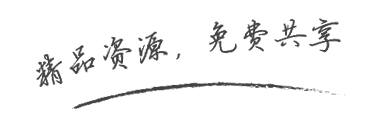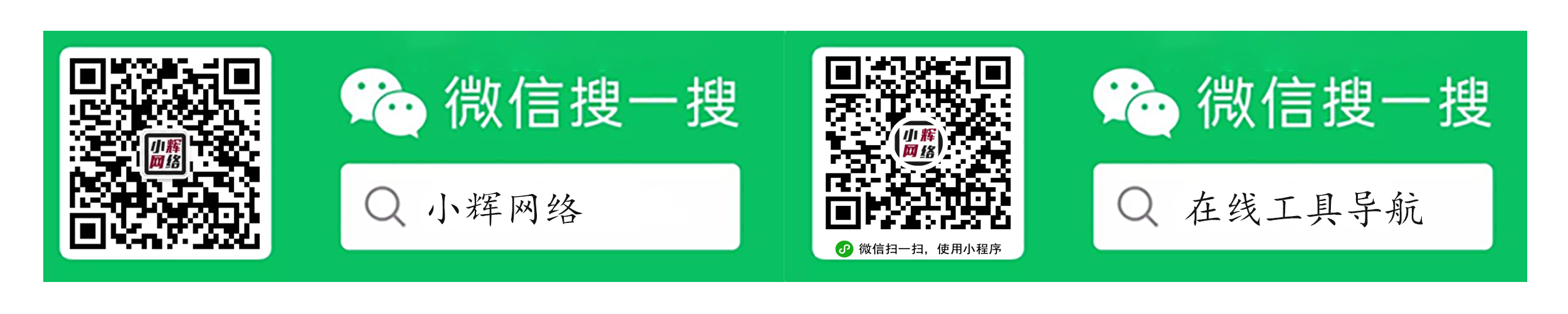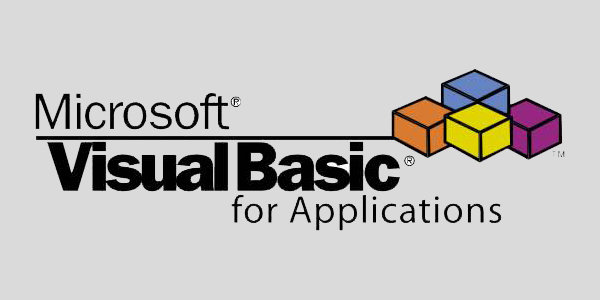
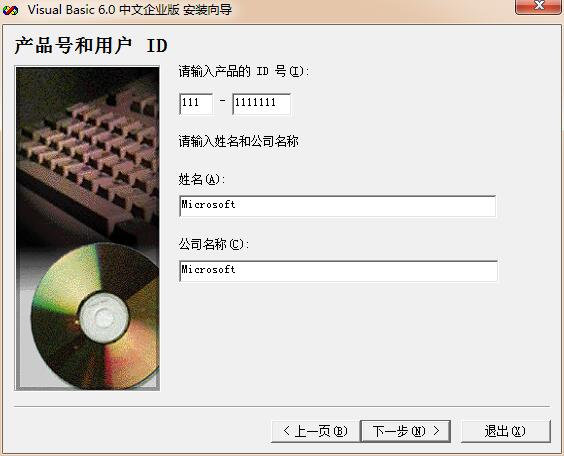
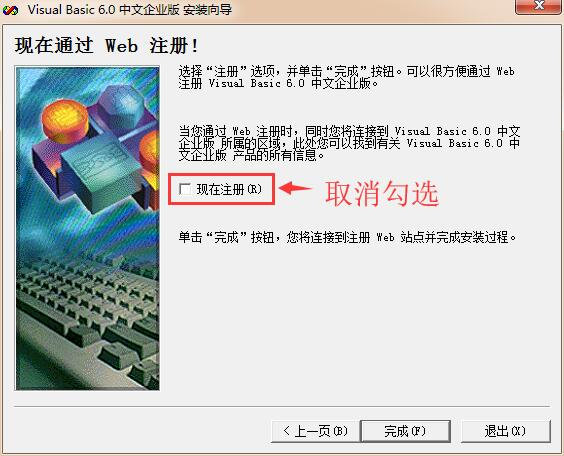
Visual Basic是微软公司开发的包含协助开发环境的事件驱动编程语言。Visual Basic电脑版可以说是世界上使用人数最多的语言。Visual Basic 6.0中文企业版有图形用户界面(GUI)和快速应用程序开发(RAD)系统,可轻易使用DAO、RDO、ADO连接数据库创建ActiveX控件。
软件特色:
1、Visual Basic由标题栏、菜单栏、工具栏、工具箱、窗体窗口、工程窗口、属性窗口、窗体布局窗口等构成。
2、Visual Basic的组件有很多,比如编辑器、设计器、属性等开发组件。
3、Visual Basic还提供了窗口编辑,可直接对窗口进行编辑和预览。
4、Visual Basic的工具箱由指针、图片框、标签、文本框、框架、命令按钮、复选框、单选按钮、组合框、列表框、水平滚动条、垂直滚动条、定时器、驱动器列表框、目录列表框、文件列表、形状控件、直线、图像控件、数据控件、OLE容器构成。
安装步骤:
1、双击打开下载的.exe文件,选择合适的安装位置
2、双击启动【SETUP】文件,进入Visual Basic安装向导,继续下一步
3、勾选“接受协议”,单击下一步继续安装。
4、填写产品的ID号111-1111111,继续下一步
5、勾选“安装Visual Basic6.0中文企业版”,继续下一步,单击“浏览”可修改安装目录,设置完成后点击下一步进行安装
6、接下来我们就可以进入到Visual Basic6.0简体中文企业版安装程序界面,如下图所示,我们点击界面下方的继续。
7、进入到Visual Basic6.0简体中文企业版安装类型选择界面,我们可以点击典型安装,软件会默认安装选项和位置,我们也可以点击自定义安装,自行选择想要安装的组件以及安装位置,选择完成后点击安装。
8、Visual Basic6.0简体中文企业版软件就开始安装了,在安装中会出现下图中需要重启电脑的提示,我们点击重新启动Windows选项。
9、等待Windows重启完成后进入到下图中的安装MSDN界面,这里我们需要把界面中勾选的“安装MSDN”选项取消掉,然后点击下一步。
10、接下来会弹出下图中的提示框,我们直接点击“是”选项。
11、进入到下图中的服务器安装界面,我们不用选择界面中的服务器组件,直接点击下一步。
12、接下来进入到现在通过web注册界面,我们将界面中的勾选的“现在注册”取消以后,点击完成就可以完成Visual Basic6.0简体中文企业版的安装了。
13、Visual Basic6.0简体中文企业版安装完成后,我们还需要再安装MSDN安装程序才可以正常使用,我们点击下方的链接就可以下载,然后安装好之后就可以打开vb6.0软件使用了。
使用技巧:
1、在「已安装的模版」中选择「Visual Basic」,「Windows窗体应用程序」
2、简单试做一个「按键(Button)和标签(Label)」的Visual Basic程序。下图所示就是本次要做的程序启动后的画面和该程序运行时的画面。
3、内附FAQ问题解答!